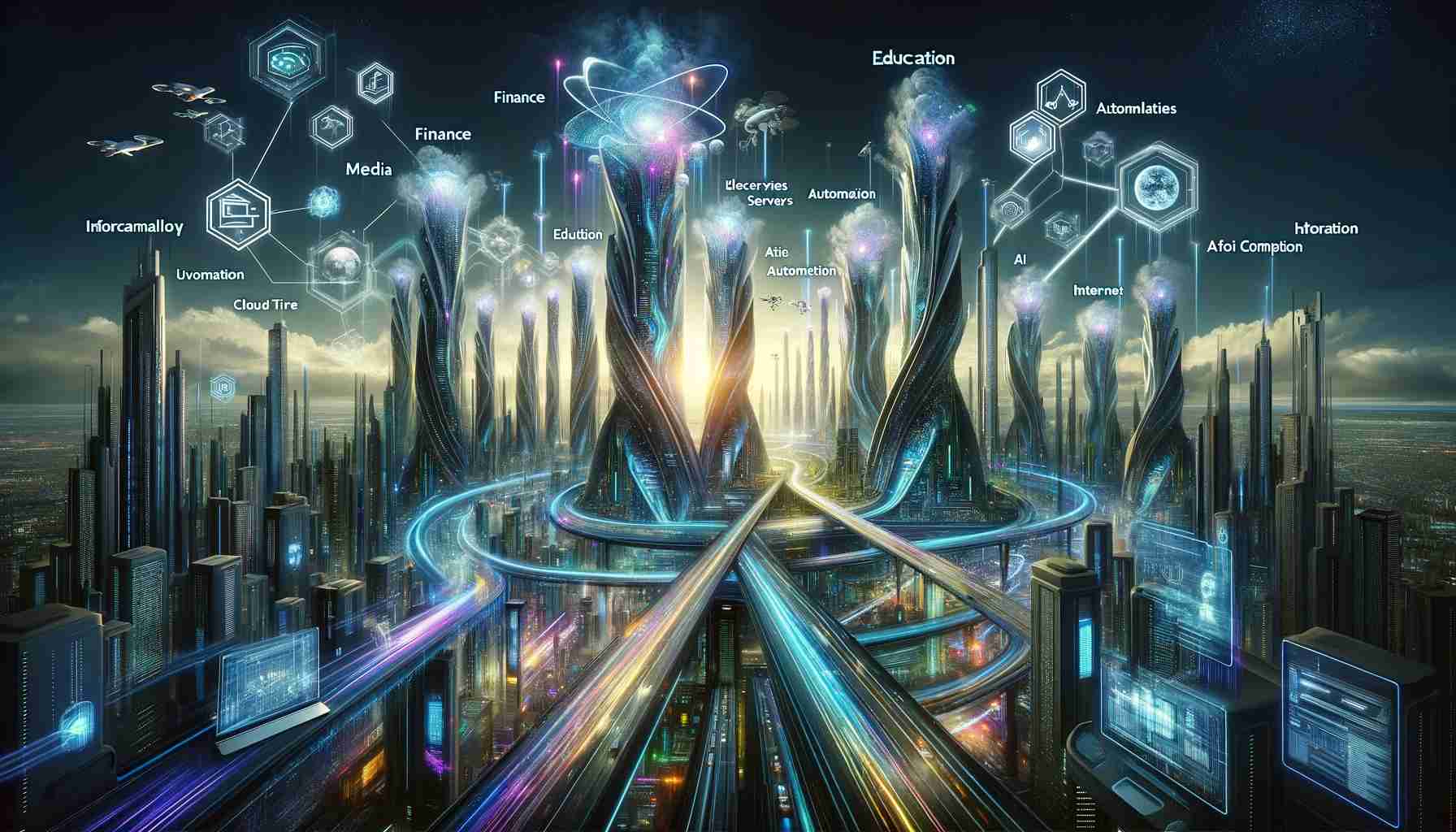如何在系统中高效切换用户:全面指南与实用技巧
在日常使用计算机或服务器时,切换用户是一个常见但重要的操作。无论是为了安全、多用户管理,还是提高工作效率,掌握正确的用户切换方法至关重要。本文将从基础概念讲起,逐步介绍不同操作系统下的切换方式,并提供优化建议,帮助您轻松应对各种场景。
什么是用户切换?
用户切换是指在同一个设备上,从一个用户账户快速切换到另一个用户账户的过程,而不需要完全注销或重新启动系统。这在多用户环境中尤其有用,例如家庭共享电脑、企业服务器或开发测试环境。通过切换用户,您可以保持当前用户的工作状态(如打开的应用程序),同时允许其他用户登录并操作,从而提高资源利用率和便利性。
为什么需要切换用户?
- 安全性:在共享设备上,切换用户可以防止未授权访问,确保个人数据安全。
- 多任务管理:对于管理员或开发者,切换用户允许他们在不同权限下执行任务,例如测试应用程序。
- 效率提升:快速切换避免了频繁登录和注销,节省时间。
- 资源优化:在服务器环境中,切换用户有助于管理和监控多个会话。
不同操作系统中的用户切换方法
根据您使用的操作系统,切换用户的具体步骤可能有所不同。以下是常见系统的详细指南。
1. Windows 系统
Windows 提供了多种切换用户的方式,适用于家庭版、专业版和企业版。
- 使用开始菜单:点击屏幕左下角的“开始”按钮,选择用户图标,然后点击“切换用户”。这会将您带到登录屏幕,您可以选择另一个用户账户登录,而当前用户的会话保持挂起状态。
- 快捷键方法:按下“Win + L”组合键锁定屏幕,然后在登录界面选择其他用户。这是一种快速安全的方式,尤其适用于临时离开设备。
- 通过任务管理器:按“Ctrl + Alt + Del”,选择“切换用户”选项。这在系统响应缓慢时特别有用。
- 命令提示符:对于高级用户,可以使用命令“tsdiscon”来断开当前会话,但请注意,这通常用于远程桌面环境。
提示:在 Windows 10/11 中,您还可以通过设置菜单中的“账户”部分管理多用户。确保所有用户都有独立账户,并启用快速用户切换功能(默认开启)。
2. macOS 系统
macOS 以其用户友好性著称,切换用户同样简单。
- 使用菜单栏:点击屏幕右上角的苹果菜单,选择“登录窗口”或“切换用户”。这将带您到登录界面,您可以选择另一个用户账户。
- 快捷键:按下“Control + Command + Q”可以快速锁定屏幕并切换到用户列表。
- 通过系统偏好设置:进入“系统偏好设置”>“用户与群组”,启用“快速用户切换”选项(通常显示在菜单栏)。然后,您可以直接从菜单栏图标切换用户。
注意:在 macOS 中,切换用户不会关闭当前用户的应用程序,所有工作会自动保存。
3. Linux 系统
Linux 系统(如 Ubuntu、CentOS)提供了灵活的用户切换方式,尤其适合服务器和开发环境。
- 图形界面方法:在桌面环境中,点击屏幕右上角的用户图标或系统菜单,选择“切换用户”或“登录”。这类似于 Windows 和 macOS 的操作。
- 终端命令:对于命令行用户,使用“su”命令切换到其他用户。例如,输入“su – username”并输入密码,即可切换到指定用户。使用“exit”命令返回原用户。
- 使用 sudo:如果您有管理员权限,可以使用“sudo -u username command”以其他用户身份执行特定命令,而无需完全切换。
- 会话管理:在服务器上,工具如“screen”或“tmux”可以帮助管理多个用户会话,提高效率。
提示:在 Linux 中,确保用户账户已正确配置权限,以避免安全风险。
4. 移动设备(Android 和 iOS)
虽然移动设备通常设计为个人使用,但某些版本支持多用户切换。
- Android:进入“设置”>“用户”,添加新用户或访客模式,然后从锁定屏幕切换。这在共享平板或手机时很有用。
- iOS:iOS 本身不支持多用户切换,但可以通过“引导式访问”或家庭共享功能实现类似效果。
高级技巧与最佳实践
除了基本切换,以下建议可以帮助您优化用户体验:
- 设置强密码:为每个用户账户使用唯一且复杂的密码,防止未授权访问。
- 使用用户组:在 Linux 或 Windows 服务器上,创建用户组来管理权限,简化切换过程。
- 自动化脚本:对于频繁切换的场景,编写脚本(如批处理或 Shell 脚本)可以自动化任务。
- 监控会话:在服务器环境中,使用工具如“who”或“w”命令查看当前登录用户,确保资源合理分配。
- 备份数据:定期备份用户配置文件,防止切换过程中数据丢失。
常见问题与故障排除
- 切换失败:检查网络连接(对于域用户)、用户权限或系统更新。重启设备可能解决临时问题。
- 性能下降:如果切换后系统变慢,可能是资源占用过高。关闭不必要的应用程序或增加内存。
- 安全警告:避免在公共设备上切换用户,除非使用访客模式。定期审查用户账户,删除不再需要的账户。
总结
切换用户是一个简单但强大的功能,适用于各种操作系统和设备。通过掌握上述方法,您可以提高工作效率、增强安全性,并更好地管理多用户环境。无论您是普通用户还是 IT 专业人员,实践这些技巧将让您轻松应对日常需求。记住,始终根据具体系统版本调整操作,并保持软件更新以获得最佳体验。
如果您有更多问题或想分享经验,欢迎在评论区留言讨论!